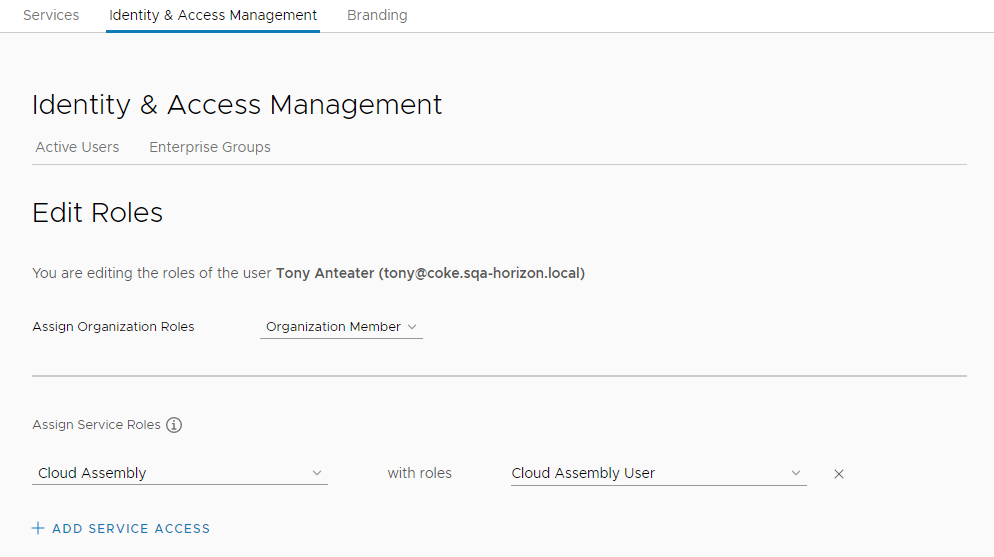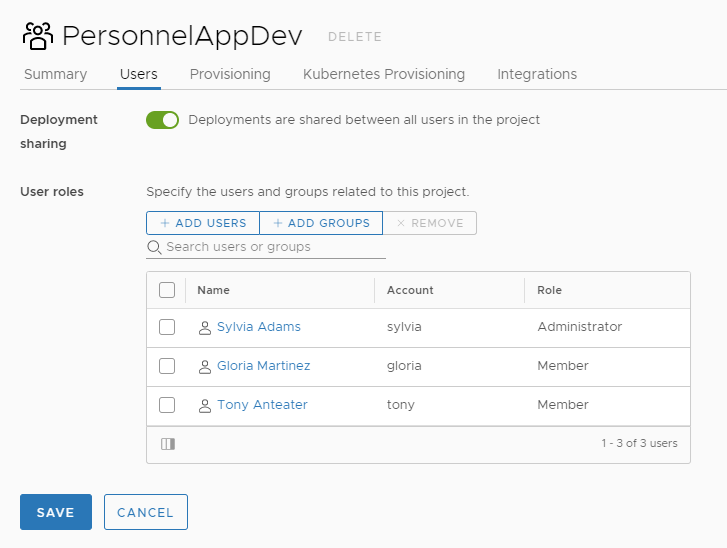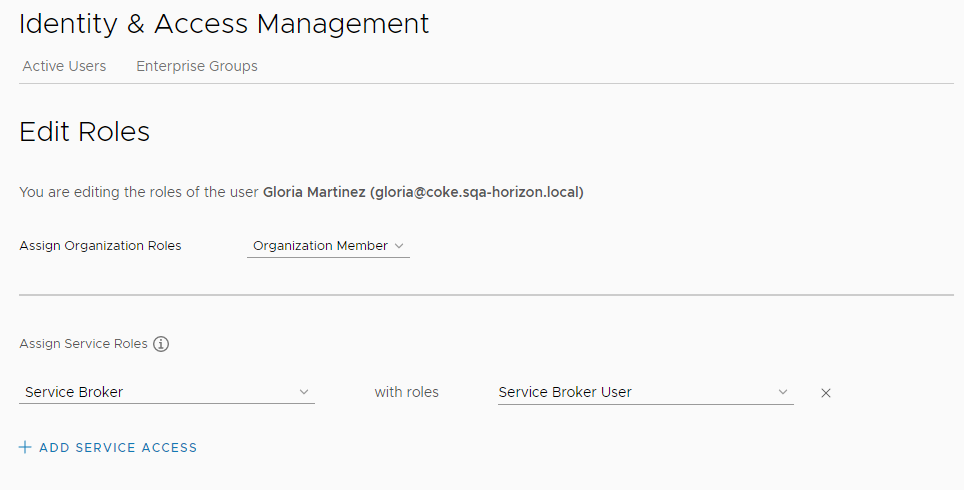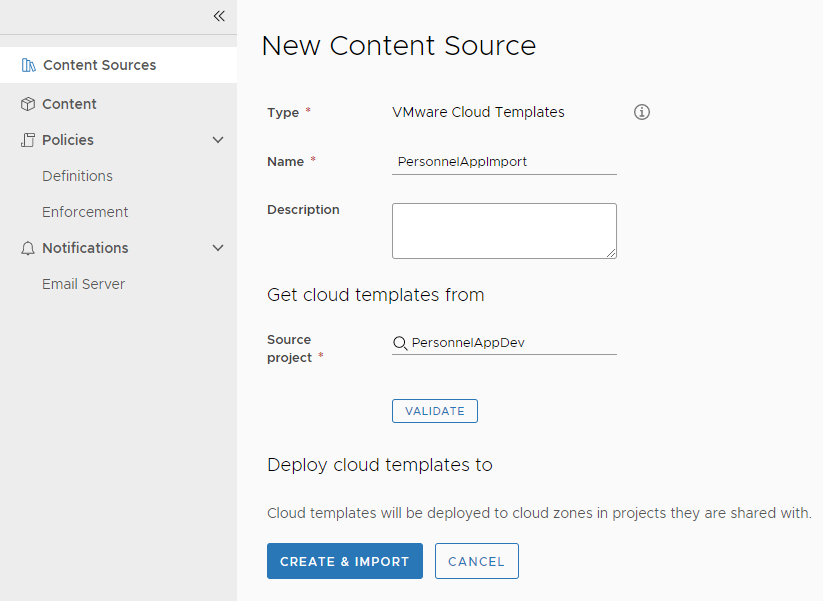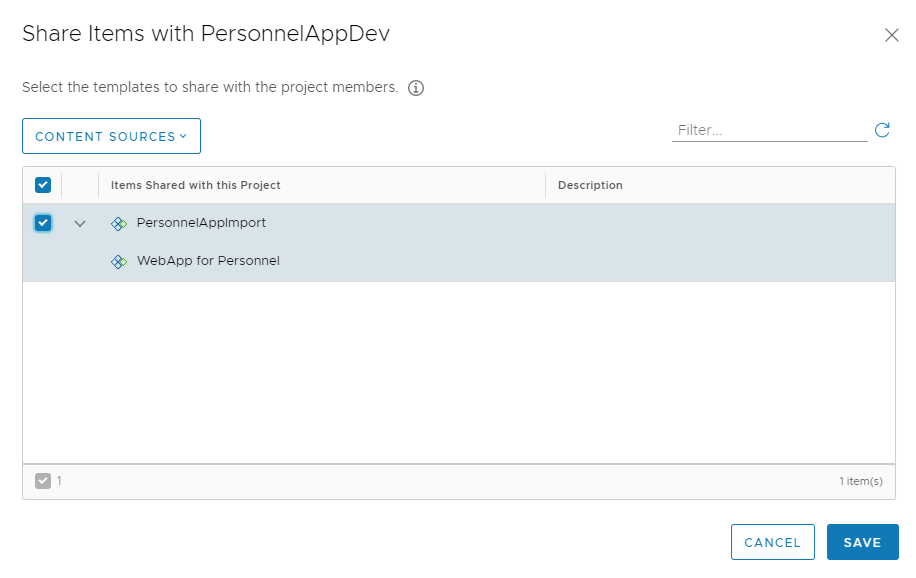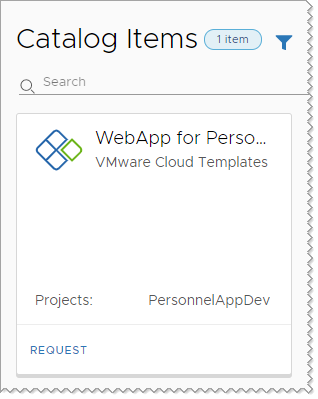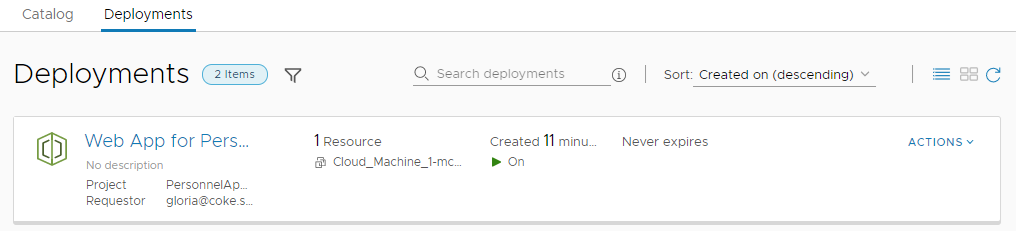In qualità di proprietario dell'organizzazione di vRealize Automation, l'utente è responsabile della gestione dell'accesso e del budget per le risorse dell'infrastruttura. Si dispone di un team di sviluppatori di modelli cloud che creano e distribuiscono in modo iterativo i modelli per progetti diversi finché non sono pronti per la distribuzione ai consumatori. È quindi possibile inviare le risorse distribuibili ai clienti in un catalogo.
Questo caso d'uso presuppone che si comprenda che il caso d'uso 1 sia destinato esclusivamente agli amministratori. A questo punto si desidera espandere il sistema per supportare più team e obiettivi più grandi.
- Consentire agli sviluppatori di creare e distribuire i propri modelli cloud di applicazioni durante lo sviluppo. Aggiungersi come amministratore, quindi aggiungere altri utenti sia con il ruolo di utente del servizio che con il ruolo di visualizzatore del servizio. Successivamente, è possibile aggiungere gli utenti come membri del progetto. I membri del progetto possono sviluppare e distribuire i propri modelli cloud.
- Pubblicare i modelli cloud in un catalogo in cui renderli disponibili per la distribuzione da parte dei non sviluppatori. A questo punto si assegnano ruoli utente per Service Broker. Service Broker fornisce un catalogo per i clienti dei modelli cloud. È inoltre possibile utilizzarlo per creare criteri, inclusi lease e autorizzazioni, ma tale funzionalità non fa parte di questo caso d'uso dei ruoli utente.
Procedura
- Assegnare i ruoli dei membri dell'organizzazione agli utenti sviluppatori di modelli cloud.
- Assegnare il ruolo di membro del servizio di Cloud Assembly agli sviluppatori di modelli cloud.
- Fare clic su Aggiungi accesso al servizio.
- Configurare l'utente con il valore seguente.
| Servizio |
Ruolo |
| Cloud Assembly |
Utente di Cloud Assembly |
| Cloud Assembly |
Visualizzatore di Cloud Assembly |
In questo caso d'uso, gli sviluppatori devono visualizzare l'infrastruttura per assicurarsi che stiano creando modelli cloud distribuibili. Gli utenti che verranno assegnati come amministratori del progetto e membri del progetto nel passaggio successivo non possono visualizzare l'infrastruttura. I visualizzatori del servizio possono visualizzare la configurazione dell'infrastruttura, ma non possono apportare modifiche. In qualità di amministratore del cloud, si continua ad assumere il controllo, ma è necessario conferire loro l'accesso alle informazioni necessarie per sviluppare modelli cloud.
- Creare progetti in Cloud Assembly utilizzati per raggruppare gli utenti di risorse.
In questo caso d'uso, è possibile creare due progetti. Il primo progetto è PersonnelAppDev e il secondo è PayrollAppDev.
- Nella console, fare clic sulla scheda Servizi, quindi fare clic su Cloud Assembly.
- Selezionare .
- Immettere PersonnelAppDev come nome.
- Fare clic su Utenti, quindi fare clic su Aggiungi utenti.
- Aggiungere i membri del progetto e assegnare un amministratore del progetto.
| Ruolo del progetto |
Descrizione |
| Utente del progetto |
Un membro del progetto è il ruolo principale degli sviluppatori in un progetto. I progetti determinano le risorse cloud disponibili quando si è pronti a testare il lavoro di sviluppo distribuendo un modello cloud. |
| Amministratore del progetto |
Un amministratore di progetto supporta i propri sviluppatori aggiungendo e rimuovendo gli utenti per i progetti. È inoltre possibile eliminare i progetti. Per creare un progetto, è necessario disporre dei privilegi di amministratore del servizio. |
- Per gli utenti che si aggiungono come membri del progetto, immettere l'indirizzo e-mail di ciascun utente, separato da una virgola, e selezionare Utente nel menu a discesa Assegna ruolo.
- Per gli amministratori designati, selezionare Amministratore nel menu a discesa Assegna ruolo e specificare l'indirizzo e-mail necessario.
- Fare clic sulla scheda Provisioning e aggiungere una o più zone cloud.
Quando gli sviluppatori di modelli cloud che fanno parte di questo progetto distribuiscono un modello, vengono distribuiti nelle risorse disponibili nelle zone cloud. È necessario assicurarsi che le risorse della zona cloud corrispondano alle esigenze dei modelli del team di sviluppo del progetto.
- Ripetere il processo per aggiungere il progetto PayrollAppDev con un amministratore e gli utenti necessari.
- Fornire all'utente del servizio le informazioni di accesso necessarie e verificare che i membri di ciascun progetto possano eseguire le attività seguenti.
- Aprire Cloud Assembly.
- Vedere l'infrastruttura in tutti i progetti.
- Creare un modello cloud per il progetto di cui sono membri.
- Distribuire il modello cloud nelle risorse delle zone cloud definite nel progetto.
- Gestire le distribuzioni.
- Assegnare i ruoli dei membri dell'organizzazione agli utenti sviluppatori di modelli cloud.
- Assegnare i ruoli a un amministratore del catalogo, ai consumatori del catalogo e agli sviluppatori di modelli cloud in base al lavoro che svolgono.
- Fare clic su Aggiungi accesso al servizio.
- Configurare l'amministratore del catalogo con il valore seguente.
Questo ruolo potrebbe essere l'utente, l'amministratore del cloud o qualcun altro nel team di sviluppo dell'applicazione.
| Servizio |
Ruolo |
| Service Broker |
Amministratore di Service Broker |
- Configurare i consumatori dei modelli cloud con il valore seguente.
| Servizio |
Ruolo |
| Service Broker |
Utente di Service Broker |
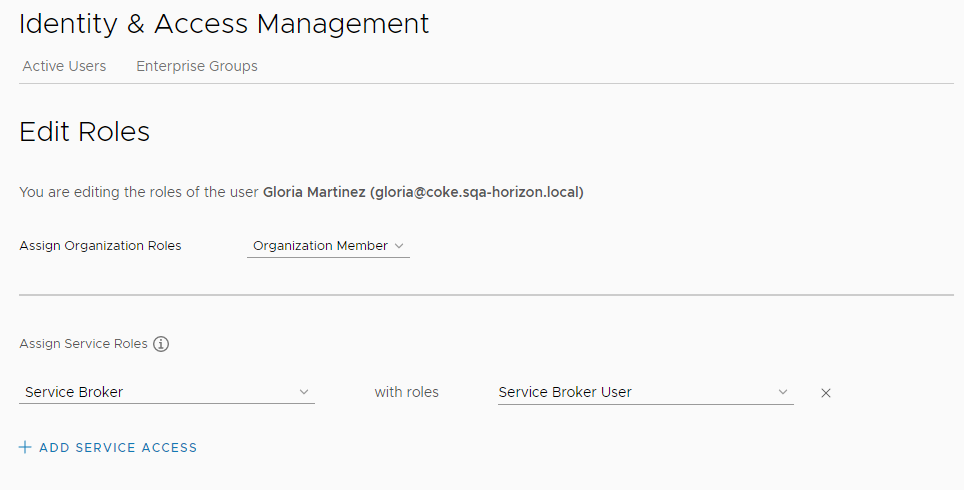
- Configurare gli sviluppatori di modelli cloud con il valore seguente.
| Servizio |
Ruolo |
| Cloud AssemblyCloud Assembly |
Utente di Cloud Assembly |
- Creare progetti in Cloud Assembly utilizzati per raggruppare risorse e utenti.
In questo caso d'uso, è possibile creare due progetti. Il primo progetto è PersonnelAppDev e il secondo è PayrollAppDev.
- Creare e rilasciare i modelli cloud per ogni team di progetto.
- Importare un modello cloud Cloud Assembly in Service Broker.
È necessario accedere come utente con il ruolo di amministratore di
Service Broker.
- Accedere come utente con ruolo di amministratore di Service Broker.
- Nella console, fare clic su Service Broker.
- Selezionare , quindi fare clic su Nuovo.
- Selezionare Modello cloud di Cloud Assembly.
- Immettere PersonnelAppImport come nome.
- Nel menu a discesa Progetto di origine, selezionare PersonnelAppDev e fare clic su Convalida.
- Quando l'origine viene convalidata, fare clic su Crea e importa.
- Ripetere la procedura per PayrollAppDev utilizzando PayrollAppImport come nome dell'origine del contenuto.
- Condividere un modello cloud importato con un progetto.
Anche se il nodello cloud è già associato a un progetto, viene creato un criterio di condivisione in
Service Broker per renderlo disponibile nel catalogo.
- Continuare come utente con il ruolo di amministratore di Service Broker.
- In Service Broker, selezionare .
- Fare clic su Nuovo criterio e quindi su Criterio di condivisione dei contenuti.
- Immettere un nome in Nome.
- Nell'elenco Ambito, selezionare il progetto PersonnelAppDev.
- Nella sezione Condivisione dei contenuti, fare clic su Aggiungi elementi.
- Nella finestra di dialogo Condividi elementi, selezionare il modello cloud
PersonnelApp e fare clic su Salva.
- Nella sezione Utenti, selezionare gli utenti e i gruppi del progetto in cui si desidera visualizzare l'elemento nel catalogo.
- Fare clic su Crea.
- Verificare che il modello cloud sia disponibile nel catalogo di Service Broker ai membri del progetto.
- Richiedere che un membro del progetto abbia effettuato l'accesso e fare clic sulla scheda Catalogo.
- Fare clic su Richiedi nella scheda del modello cloud PersonnelApp.
- Compilare il modulo e fare clic su Invia.
- Verificare che il membro del progetto possa monitorare il processo di distribuzione.
- Richiedere al membro del progetto di selezionare e individuare la richiesta di provisioning.
- Quando il modello cloud viene distribuito, verificare che l'utente richiedente possa accedere all'applicazione.
- Ripetere il processo per i progetti aggiuntivi.
risultati
In questo caso d'uso, riconoscendo che è necessario delegare lo sviluppo dei modelli cloud agli sviluppatori, è possibile aggiungere altri membri dell'organizzazione, per renderli utenti di Cloud Assembly e poi renderli membri dei progetti pertinenti affinché possano creare e distribuire i modelli cloud. Come membri del progetto, non possono visualizzare o alterare l'infrastruttura che si continua a gestire, ma sono state concesse loro autorizzazioni di visualizzatore del servizio complete affinché possano comprendere i vincoli dell'infrastruttura per cui stanno progettando.
In questo caso d'uso, si configurano gli utenti con diversi ruoli, tra cui l'amministratore e gli utenti di Service Broker. È quindi necessario fornire agli utenti non sviluppatori il catalogo di Service Broker.